Het inschakelen van Tamper Protection is een geweldige manier om uw Windows 10-computer veilig te houden. Wat Tamper Protection doet, is dat het voorkomt dat schadelijke apps belangrijke wijzigingen aanbrengen in Windows Defender Antivirus.
Een van de functies die zouden worden gewijzigd als Tamper Protection niet is ingeschakeld, is realtime virusbeveiliging. Door deze functie aan te zetten, voegt u een extra beschermingslaag toe die het proberen waard is.
Voordat u sabotagebeveiliging inschakelt
Er zijn enkele dingen waar u rekening mee moet houden voordat u Sabotagebeveiliging inschakelt. Hoewel de functie voorkomt dat kwaadwillende apps wijzigingen aanbrengen in Windows Defender, zal het niet hetzelfde doen voor een antivirusprogramma van derden dat u mogelijk gebruikt.
Als u zich niet herinnert dat u deze functie op uw antivirus van derden hebt ingeschakeld, gaat u naar instellingen. Dat is waar u de functie zou moeten vinden die eventuele beveiligingswijzigingen in uw antivirusprogramma voorkomt.
Sabotagebeveiliging kan ook problemen veroorzaken bij het wijzigen van beveiligingsinstellingen bij het gebruik van apps zoals PowerShell, Command-Line en Command Prompt.
Sabotagebeveiliging inschakelen in Windows 10
Om Sabotagebeveiliging in te schakelen, gaat u naar de zoekoptie en typt u Windows-beveiliging. Wanneer de optie verschijnt, dubbelklik erop. Zodra de app is geopend, gaat u naar Update en beveiliging > Windows-beveiliging > Open Windows-beveiliging.
Klik op de optie Virus- en bedreigingsbeveiliging, deze staat direct hieronder waar Beveiliging in één oogopslag staat.
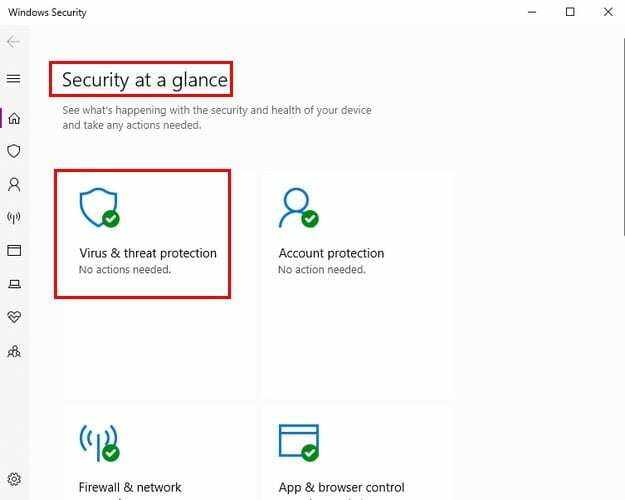
Instellingen voor bescherming tegen virussen en bedreigingen hebben de instellingen voor beheren (in blauw) direct onder de grijze knop Inschakelen. Klik op die optie en zoek Sabotagebeveiliging. Schakel het in en als u het in de toekomst ooit wilt uitschakelen, volgt u exact dezelfde stappen om het uit te schakelen.
Windows 10 Sabotagebeveiliging inschakelen via het register
Als u de weg weet in het register, is het ook mogelijk om sabotagebeveiliging erdoor in te schakelen. Ga naar HKEY_LOCAL_MACHINE\SOFTWARE\Microsoft\Windows Defender\Features.
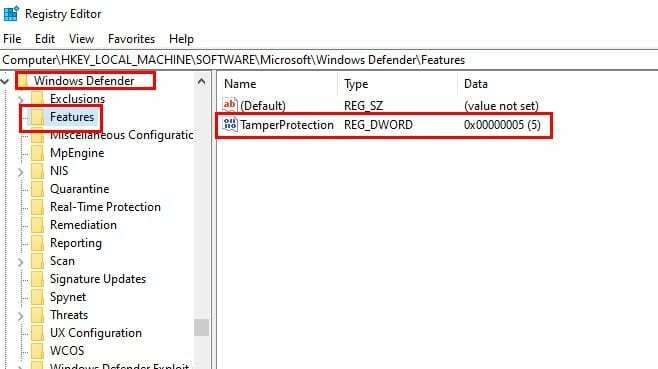
Nadat u dubbelklikt op de optie Functies, zou u Sabotagebeveiliging moeten kunnen zien. Dubbelklik op deze laatste optie en verander de Waardegegevens naar nul om het uit te schakelen en terug naar vijf om het weer in te schakelen.
Sabotagebeveiliging inschakelen voor antivirussoftware van derden
Sabotagebeveiliging kan worden ingeschakeld in een app van derden, zoals ESET (de antivirus op mijn computer). Ga terug naar Virus- en bedreigingsbeveiliging en klik op de plaats waar Windows Defender Antivirus-opties staat.
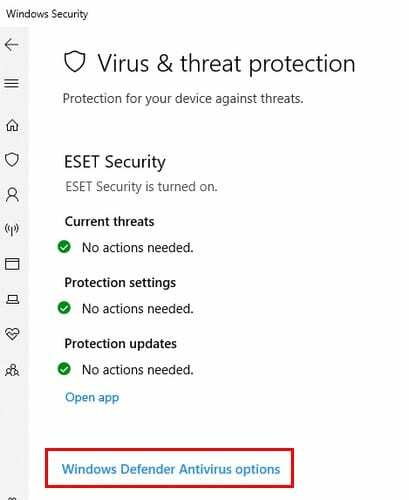
Blader en schakel de optie in waarmee u periodieke scans kunt inschakelen. Klik op Instellingen beheren onder Instellingen voor virus- en bedreigingsbeveiliging. Scrol omlaag naar Sabotagebeveiliging en schakel deze in.
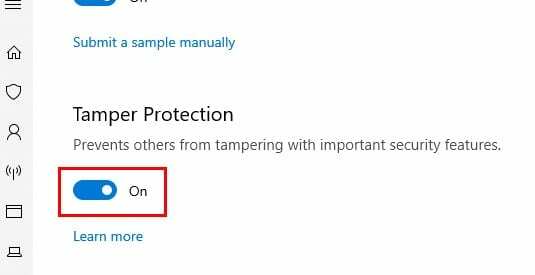
Conclusie
U kunt nooit voorzichtig genoeg zijn als het gaat om het beschermen van uw computer tegen online gevaren. Sabotagebeveiliging is een geweldige manier om uw computer te beveiligen, omdat het voorkomt dat er ongewenste wijzigingen worden aangebracht. Wat vindt u van Sabotagebeveiliging? Deel uw mening in de opmerkingen hieronder.